1.4. 授予 admin 权限
管理(admin)权限不会自动授予您添加到集群中的用户。如果要向某些用户授予 admin 级别的权限,则需要为每个用户授予它们。您可以从 ROSA 命令行界面(CLI)或 Red Hat OpenShift Cluster Manager Web 用户界面(UI)授予 admin 权限。
红帽提供了两种类型的 admin 权限:
-
cluster-admin:cluster-admin权限为 admin 用户授予集群中的完全特权。 -
dedicated-admin:dedicated-admin权限允许 admin 用户完成具有某些限制的大部分管理任务,以防止集群损坏。最佳实践是在需要升级的权限时使用dedicated-admin。
如需有关 admin 特权的更多信息 ,请参阅管理集群 文档。
1.4.1. 使用 ROSA CLI
假设您是创建集群的用户,请运行以下命令之一来授予 admin 权限:
对于
cluster-admin:rosa grant user cluster-admin --user <idp_user_name> --cluster=<cluster-name>
$ rosa grant user cluster-admin --user <idp_user_name> --cluster=<cluster-name>Copy to Clipboard Copied! Toggle word wrap Toggle overflow 对于
dedicated-admin:rosa grant user dedicated-admin --user <idp_user_name> --cluster=<cluster-name>
$ rosa grant user dedicated-admin --user <idp_user_name> --cluster=<cluster-name>Copy to Clipboard Copied! Toggle word wrap Toggle overflow
运行以下命令验证 admin 权限是否已添加:
rosa list users --cluster=<cluster-name>
$ rosa list users --cluster=<cluster-name>Copy to Clipboard Copied! Toggle word wrap Toggle overflow 输出示例
rosa list users --cluster=my-rosa-cluster ID GROUPS <idp_user_name> cluster-admins
$ rosa list users --cluster=my-rosa-cluster ID GROUPS <idp_user_name> cluster-adminsCopy to Clipboard Copied! Toggle word wrap Toggle overflow 如果您当前登录到 Red Hat Hybrid Cloud 控制台,请登出控制台并重新登录集群,以查看使用 "Administrator Panel" 的新视角。您可能需要一个 incognito 或 private 窗口。
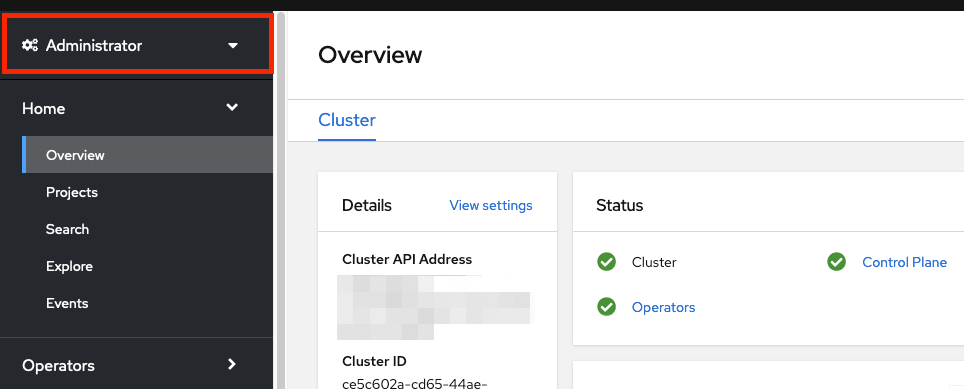
您还可以运行以下命令来测试是否将 admin 特权添加到您的帐户中。只有
cluster-admin用户可以运行这个命令,且无错误。oc get all -n openshift-apiserver
$ oc get all -n openshift-apiserverCopy to Clipboard Copied! Toggle word wrap Toggle overflow
1.4.2. 使用 Red Hat OpenShift Cluster Manager UI
- 登录 OpenShift Cluster Manager。
- 选择您的集群。
- 点 Access Control 选项卡。
- 单击边栏中的 Cluster roles 和 Access 选项卡。
单击 Add user。
- 在弹出窗口中输入用户 ID。
选择您要授予用户
cluster-admins或dedicated-admins权限。

